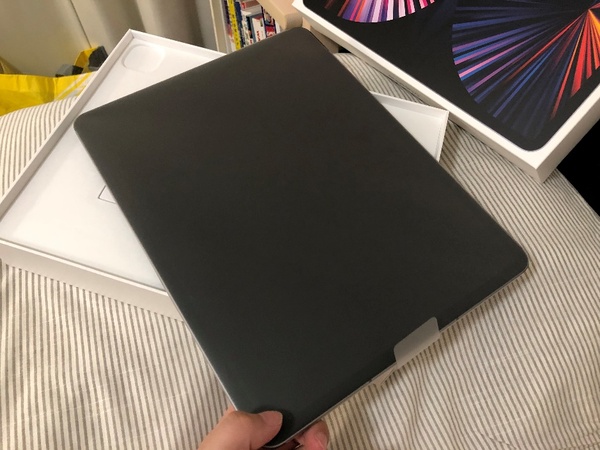CADで設計をするときに、サクッと紙でメモ書きをしたいときがある。
ポンチ絵を描いてからCADで設計した方が早いし、手元でパパっと計算ができると便利だ。
以前はノートに書いていたのだが、ノートに書くのがおっくうになってしまって、その辺にある紙に書くようになった。しかしその辺にある紙は書かれた後どこかに行ってしまって検索性がすこぶる悪い。
そこで、タブレットの導入を考えた。タブレットなら描いたものがどこかに行ってしまうことはないだろう。
Surface Goを使っていたが、ストレスが……
タブレットとしては、2年ほどSurface Goを使っていた。
Surface Goを採用したのは、Surface GoのOSがWindowsだからというのが主な理由だ。
私のメインノートPCはLet’snote、つまりWindowsだ。Windowsを使っているのは、使っている3D CAD、Autodesk Inventorが、Windowsにしか対応していないからである。
メインノートPCがWindowsなのだから、サブ機のタブレットもWindowsの方が使い勝手がいいのではないかという理由で、Surface Goを選んでいた。
▲Surface Goを購入した際の開封動画
実際にSurface Goを使用してみて、Windows同士だからこそ使える機能もあった。「OneDrive」という機能だ。片方のWindowsで何かファイルを更新すると、もう片方のWindowsでも更新される。Dropbox的な?
しかし、更新が遅くてイライラすることの方が多く、別のサービスを使ってWindowsからWindowsへ送ってしまうことばかりだった。あまり役に立っていない。
そして個人的に、Surface Goのデザインが気に食わなかった。
そこで、UAGのいかつくてかっこいいケースを購入して装着していた。
しかし、あるとき使っていてしばらくしたら、ペンが反応しなくなったことがあった。ん?ペンが壊れたか?
カバーをはずして、本体を冷やしたらまた復活した。
どうやらSurface Goが熱くなりすぎてしまい、制限がかかってうまく動かなかったようだ。
そんなことが何度かあり、カバーをはずしてキーボードだけ装着して持ち歩くことにした。
しかし、メモリが足りないのか、描いていてしょっちゅう追随速度が遅くなることがあり、ストレスがたまった。
パッと描きたいからタブレットを使っているのに、パッと描けなくて紙のメモを使うことが多くなった。
う~んこれは買い替えかなあ……。
買い替えでiPadの検討をしていたときに、ちょうどM1チップの搭載されたiPad Proが発表された。
これは飛びつくしかない。
12.9インチ、1TB、Cellularモデルを選んだ
ディスプレーのサイズは、12.9インチを選んだ。これはA4のPDFをたくさん読むぞ!という意気込みのためだ。近頃時たま論文を書いている。書くためにはたくさん読まなくてはならない。A4のPDFが読みやすい環境を作れば論文を読む量も変わるのではないかという期待を抱いた。
色は、Magic Keyboardのブラックに合うようにスペースグレイを選んだ。
ストレージは、1TBを選んだ。なぜなら、iPad Proではこの第5世代モデルからメモリ容量が表記されるようになったのだが、1TB以上だとRAMが16GB、それ以下だと8GBなのだ。
Surface Goのメモリ(多分)で痛い思いをした筆者としては、メモリは大きい方がいい。
そこでストレージは1TBを選ぶことにした。
ネットワーク接続は、Wi-Fi + Cellularモデルを選択した。
Surface Goのときに、テザリングのWi-Fi接続がうまくいかず、ミーティングがすぐに始められないことがありストレスだった。
そこで、今回はCellularモデルを購入しようと決めた。
他に購入したのは、Apple PencilとMagic Keyboard。
Apple Pencilは他の人とごっちゃになりそうなので「9」と刻印を入れた。
普段、slackなどのアカウント名には「9yun_9un」を使っている。「kyun_kun」だと「k」ではじまる他の人とごっちゃになって間違ってメンションされてしまうというのがきっかけなのだが、「kyun_kun」の変名としてかなり気に入っていて、スーツの裏の刺繍にも「9」と入れていたりする。
キーボードはSmart KeyboardにするかMagic Keyboardにするか悩んだが、トラックパッドがあったほうがいいという先人の勧めでMagic Keyboardにした。
Magic Keyboard、重い!ずっしり!
iPad本体並みに重いのでは!?
と思って持ち比べてみたけど、さすがにiPad Proの方がちょっと重かった。
質量は量っていない。
Magic Keyboardに装着して気付いたのだが、Magic Keyboardは反対側に折りたたむことができない。ノートパソコンのように開くことはできても、お絵描きをするためにテーブルに平に置きたいときは、Magic KeyboardからiPad Proを取り外さなくてはならない。
う~ん面倒。
しかしMagic Keyboardは快適なので、いったんはしょうがないかな……。
起動して通常通りセットアップをしたら使いはじめられる。
せっかくのWi-Fi + Cellularモデルなので、SIMを入れることにした。
auを使っているので、auショップへ赴いた。
筆者の場合、「タブレットプランライト 5G」というプランを、月々1000円に手数料等月々103円を加えて、月々1103円で契約できた。月間データ容量は1GBで、1GBを使い果たしたら、ケータイのデータ容量から使うことができる。
auショップの店員さんに、SIMを入れてもらった。これで電波が入るところならどこでも通信できる。
このiPad Proは5Gに対応しているのだが、店員さんに「どのへんに5Gの電波が飛んでいますか?」と聞いたら、我々もよくわからないという反応だった(笑)。

この連載の記事
- 第337回 「子どもを預けて働く罪悪感が消えない」働く母親の悩みに答えます
- 第336回 ChatGPT、Gemini、Claude──特徴が異なるAI、どう使い分ける?
- 第335回 100点を目指さない勇気。家庭と仕事、両立時代のキャリア戦略
- 第334回 心の病気になりかけている。でも、休むことが怖い…
- 第333回 AITuberが競馬予想「うちゅうじんは競馬がしたい!」
- 第332回 【悩み】部下が流産。自分には子がいる。どう気遣うべき…?
- 第331回 死産後、うれしかった言葉 しんどかった言葉
- 第330回 ボカロ曲を作ったら、わからないことだらけで面白かった
- 第329回 ChatGPTがくれた「亡き子からの手紙」 喪失から立ち直るきっかけに
- 第328回 子の命を止めるなら、せめて下から産みたい──命がけで貫いた私の出産選択
- この連載の一覧へ